Обмен электронными налоговыми накладными с контрагентами
Наш сегодняшний мастер-класс посвящен работе с налоговыми накладными.
Мы с вами подробно рассмотрим, как можно обмениваться налоговыми накладными с контрагентами, а также зарегистрировать их в Едином реестре, используя систему электронного документооборота «M.E.Doc». Эти возможности вместе с описанными в предыдущих мастер-классах функциями «M.E.Doc» по работе с налоговыми накладными делают систему лучшим средством для обмена такими накладными в электронном виде.
Материал предоставлен компанией «БЕСТ»
Для обмена налоговыми накладными с контрагентами в «M.E.Doc» вам необходимо выполнить следующие действия:
1. Создать налоговую накладную.
2. Зарегистрировать ее в Едином реестре налоговых накладных (ЕРНН).
3. Отправить документ контрагенту.
Рассмотрим подробно каждый из этапов работы.
Создание налоговой накладной
Откройте модуль «Облік ПДВ → Податкові накладні» или «Первинні документи → Реєстр первинних документів».
Внимание! При открытии модуля «Податкові накладні» происходит автоматическая переадресация на модуль «Реєстр первинних документів», т. е. работа с налоговыми накладными ведется в одном модуле — «Реєстр первинних документів».
На панели «Стан» выберите статус «Вихідні», укажите отчетный период и год, в котором необходимо создать налоговую накладную (по умолчанию в системе установлен текущий период). На панели инструментов нажмите на кнопку «Створити» и укажите тип документа — «Податкова накладна» или «Додаток 2» (рис. 1).
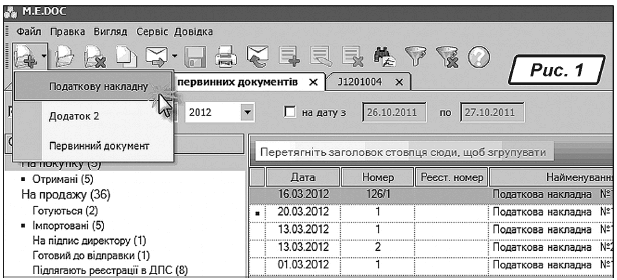
Заполните документ и сохраните его, нажав на кнопку ![]() или набрав комбинацию клавиш на клавиатуре «Ctrl+S». После этого на панели вкладок документа выберите закладку «Наступні дії» и нажмите «Перевірити документ».
или набрав комбинацию клавиш на клавиатуре «Ctrl+S». После этого на панели вкладок документа выберите закладку «Наступні дії» и нажмите «Перевірити документ».
Регистрация налоговой накладной в ЕРНН
Если созданная и проверенная налоговая накладная не подлежит регистрации в ЕРНН в соответствии с действующим законодательством, ей присваивается состояние «Вірні», что можно увидеть на панели «Стан». Такая налоговая накладная сразу может быть отправлена контрагенту.
Если созданная и проверенная налоговая накладная подлежит регистрации в ЕРНН, на панели «Стан» в системе она приобретает состояние «Підлягають реєстрації в ДПС» (рис. 2).
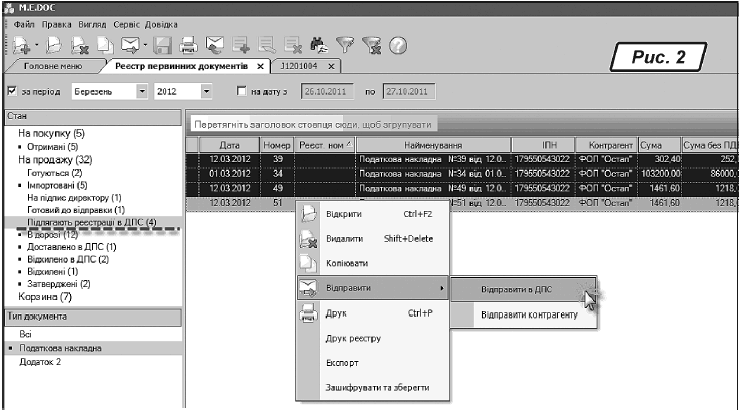
Отправить налоговую накладную в ГНСУ для ее регистрации в ЕРНН вы можете несколькими способами. Первый способ: на панели инструментов нажмите кнопку «Відправити» и далее выберите «Відправити в ДПС». Второй — в меню «Файл» выберите команду «Відправити» и далее «Відправити в ДПС». Третий вариант — в контекстном меню выберите команду «Відправити» и далее «Відправити в ДПС» (рис. 2).
Вне зависимости от выбранного способа отправки налоговой накладной в ГНСУ, автоматически запускается стандартная процедура наложения электронной цифровой подписи (ЭЦП) на документ. После ее завершения подписанные налоговые накладные будут отправлены в ГНСУ. Документ при этом приобретет статус «В дорозі».
Подтверждением регистрации налоговой накладной в ЕРНН является квитанция № 1 с результатами обработки (документ принят / не принят).
Для получения входящей корреспонденции нажмите в программе кнопку ![]() или горячую клавишу «F9» (рис. 3). После этого запускается проверка наличия входящих сообщений. Если у вас есть входящие сообщения, они загружаются в «M.E.Doс». Для того чтобы сообщения были приняты в программу, нужно их расшифровать — введя пароль защиты секретного ключа печати вашего предприятия.
или горячую клавишу «F9» (рис. 3). После этого запускается проверка наличия входящих сообщений. Если у вас есть входящие сообщения, они загружаются в «M.E.Doс». Для того чтобы сообщения были приняты в программу, нужно их расшифровать — введя пароль защиты секретного ключа печати вашего предприятия.
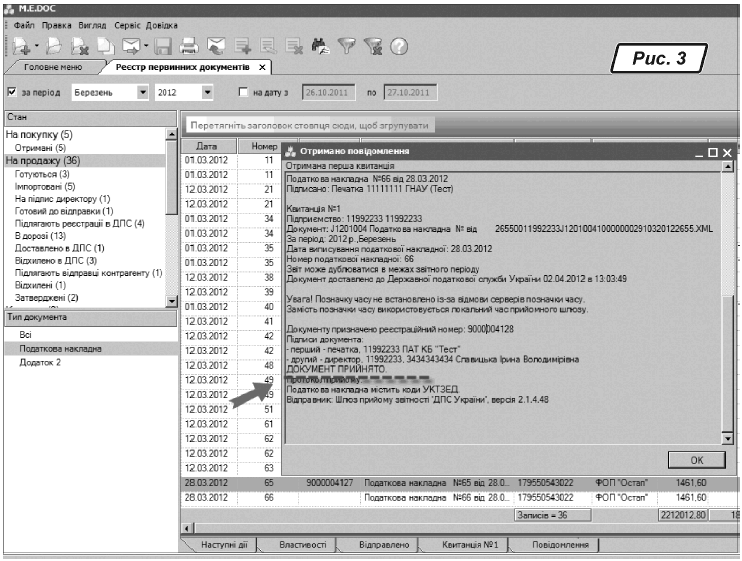
Отправка документа контрагенту
Зарегистрированная в ЕРНН налоговая накладная приобретает статус «Підлягають відправці контрагенту». Если в параметрах системы установлена галочка в поле «Автоматично відправляти зареєстровану ПН контрагенту», налоговая накладная будет автоматически отправлена контрагенту вместе с квитанцией о ее регистрации сразу после ее поступления в «M.E.Doc».
Если у вас в системе не настроена автоматическая отправка зарегистрированных налоговых накладных, то ее следует отправить контрагенту вручную вместе с квитанцией о регистрации. Для этого воспользуйтесь одним из следующих способов. Первый способ — на панели инструментов нажмите кнопку «Відправити» и далее выберите «Відправити контрагенту». Второй — в меню «Файл» выберите команду «Відправити» и далее «Відправити контрагенту». Существует и третий вариант — в контекстном меню выберите команду «Відправити» и далее «Відправити контрагенту» (рис. 4).
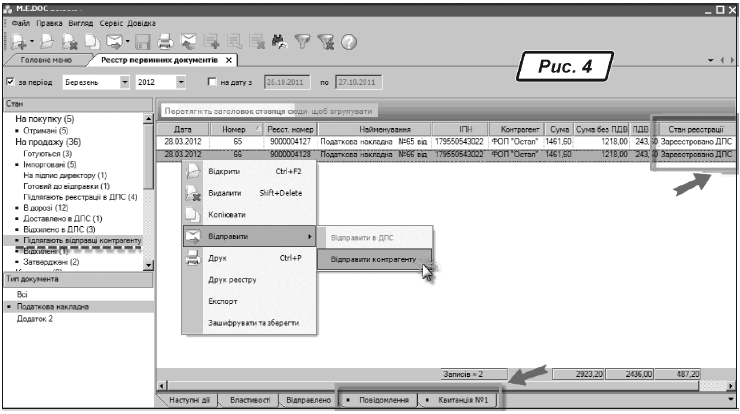
Так как документ уже подписан комплектом подписей, он шифруется и отправляется электронной почтой адресату.
Важно! Если отправляемая налоговая накладная уже зарегистрирована в ЕРНН, то контрагент получит ее вместе с квитанцией № 1 о ее регистрации.
Отправленная контрагенту налоговая накладная приобретает состояние «В дорозі». Как только она будет принята контрагентом (получен отчет о доставке), документ сменит статус на «Доставлено».
Внимание! При отправке документа электронной почтой необязательны присутствие записи контрагента в справочнике «Контрагенти» и наличие сертификатов данного контрагента. При наличии кода ЕГПОУ контрагента «M.E.Doc» автоматически создает карточку контрагента (рис. 5), запись в адресной книге и «подтягивает» сертификаты с сайта Украинского сертификационного центра.
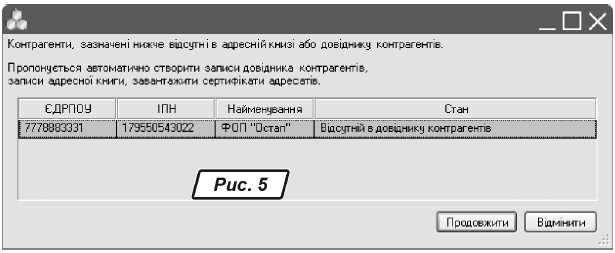
Как видите, обмен налоговыми накладными в электронном виде с помощью системы «M.E.Doc» является абсолютно законным (все документы подписываются ЭЦП — аналогом собственноручной подписи), быстрым и полноценным. Теперь в электронном виде вы можете создавать и обмениваться не только налоговыми накладными, но и квитанциями об их регистрации в ЕРНН. Это значительно ускорит процесс вашей работы с налоговыми документами и их взаимообмен с контрагентами.
Надеемся, что информация нашего мастер-класса, будет полезной и поможет вам в дальнейшей работе!







